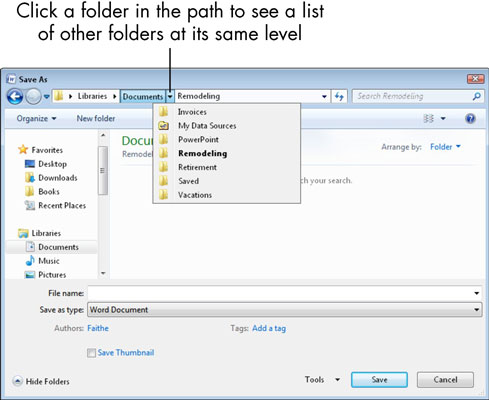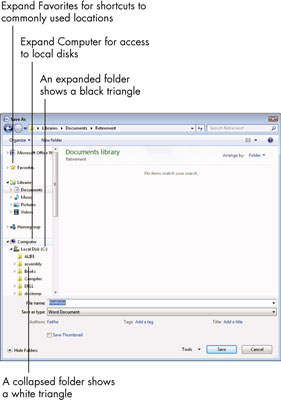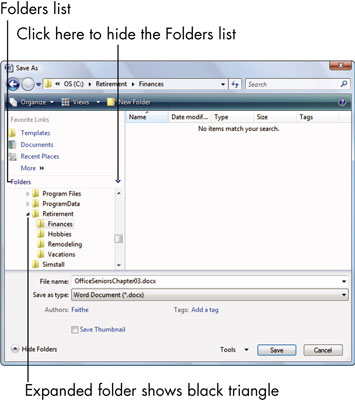Kada spremate datoteku u aplikaciju Office 2010, možete promijeniti mjesto na koje se datoteka sprema. (Zadana lokacija za spremanje u sustavu Office 2010 je mapa Dokumenti.)
Datoteke su organizirane u mape, a mape možete imati unutar mapa. Na primjer, možda imate mapu pod nazivom Umirovljenje sa mape unutar njega zove Financije , i Excel datoteku pod nazivom BankAccounts.xlsx unutar te mape.
Put za takvu datoteku bio bi C:RetirementFinancesBankAccounts.xlsx. C na početku je slovo pogona. Glavni tvrdi disk na računalu naziva se C. Obrnute kose crte () su razdjelnici između razina mapa.
Na vrhu dijaloškog okvira Spremi kao, dijelovi puta su odvojeni trokutima koji pokazuju desno, a ne kosim crtama. Možete kliknuti bilo koji od trokuta da biste otvorili padajući popis koji sadrži sve podmape, a zatim kliknite jednu od tih mapa da biste se brzo prebacili na nju.
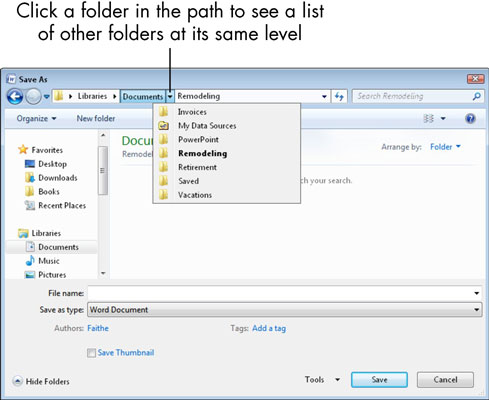
Ako dijaloški okvir Spremi kao ne prikazuje mape ili lokacije, kliknite gumb Pregledaj mape. Suprotno tome, ako želite sakriti mape/lokacije (na primjer, ako uvijek spremate na zadanu lokaciju), kliknite gumb Sakrij mape.
Putovi su također prikazani kao sklopivo/proširivo navigacijsko okno na lijevoj strani dijaloškog okvira. Možete dvaput kliknuti mapu da biste sakrili ili prikazali njezin sadržaj. U sustavu Windows 7 postoji jedno veliko navigacijsko okno s nekoliko skupivih kategorija najviše razine: Favoriti, Knjižnice, Početna grupa, Računalo i Mreža. Zadana lokacija za spremanje u većini Office aplikacija je mapa Dokumenti u odjeljku Knjižnice. Dvaput kliknite Dokumenti da biste se u bilo kojem trenutku vratili u tu zadanu mapu.
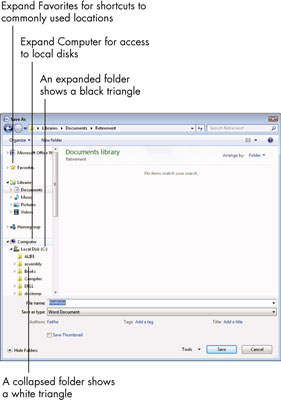
U sustavu Windows Vista postoje dva odvojena okna za
Okno mape možete u potpunosti sakriti, dajući više prostora oknu omiljenih veza, klikom na strelicu usmjerenu prema dolje na naslovu mape.
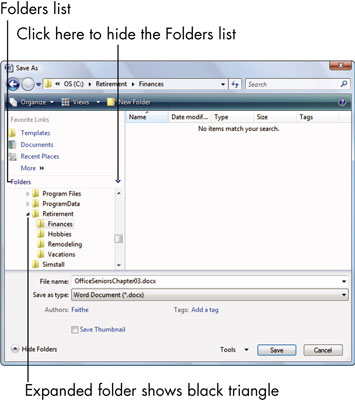
Možete se kretati između mapa na nekoliko načina:
-
Kliknite prečac na popisu Favoriti (ili Omiljene veze) da biste skočili na određenu mapu. (Ako je popis Favoriti sažet, dvaput kliknite Favoriti da biste ga otvorili.)
-
Kliknite Računalo u navigacijskom oknu (ili popisu omiljenih veza, ako koristite Windows Vista) za prikaz popisa svih pogona na vašem računalu. Odatle dvaput kliknite za kretanje kroz razine mapa do područja koje želite.
-
Ako koristite Windows Vista, prikažite popis mapa ako se već ne pojavljuje. Sažmite ili proširite mape prema potrebi da pronađete mapu koju želite, a zatim je dvaput kliknite.
-
Na adresnoj traci na vrhu dijaloškog okvira otvorite popis za razinu mape za koju želite vidjeti podmape, a zatim kliknite onu koju želite.
-
Kliknite na adresnu traku. To mijenja njegov prikaz u tradicionalni put (kao C:ime mape); možete ručno upisati putanju i zatim pritisnuti Enter.
Možete stvoriti novu mapu u koju ćete spremati datoteke. Samo kliknite gumb Nova mapa u dijaloškom okviru Otvori, upišite naziv nove mape, a zatim pritisnite Enter.
Ako često mijenjate lokaciju spremanja, možete postaviti drugu lokaciju kao zadanu. U Wordu, Excelu ili PowerPointu odaberite Datoteka→Opcije. Kliknite kategoriju Spremi, unesite drugu stazu u okvir Zadana lokacija datoteke i kliknite U redu.